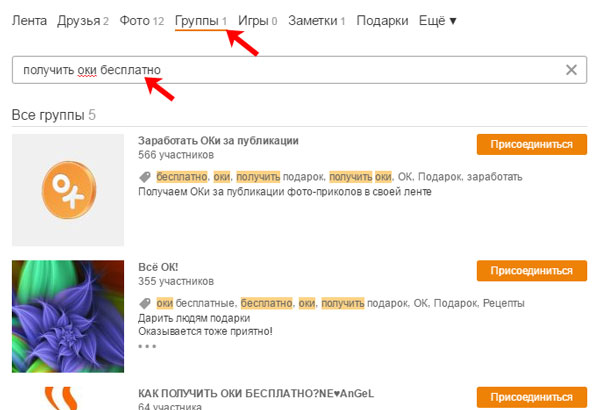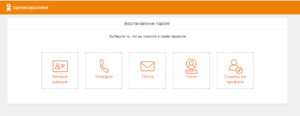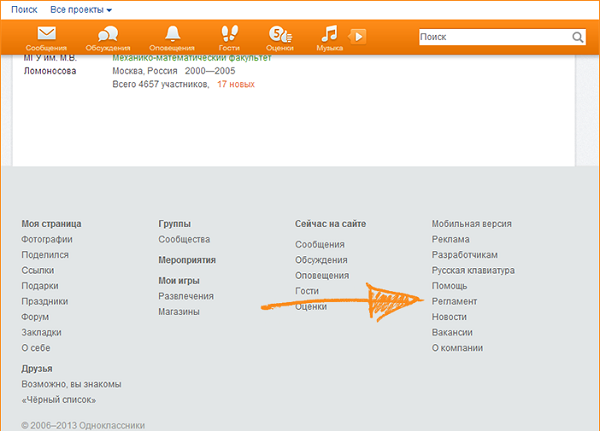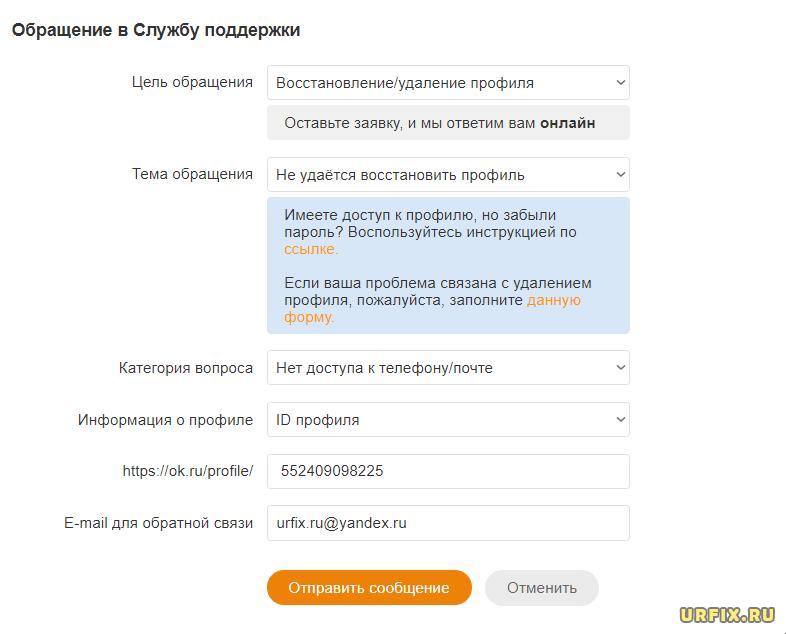Как в одноклассниках поставить статус
Содержание:
- Как поставить статус в одноклассниках на свою страницу
- Как установить сообщение с компьютера или ноутбука
- Как создать заметку в Одноклассниках
- Как установить
- Как закрепить ранее созданную запись
- Как установить статус в одноклассниках
- Как поставить песню в статус
- Как поставить статус в одноклассниках с телефона?
- Как написать статус на своей странице
- Убираем семейное положение
- Через телефон
- Алгоритм установки статуса в «Одноклассниках»
- Как установить новый статус
- Что такое статус и зачем он?
Как поставить статус в одноклассниках на свою страницу
Хотите поделиться важными для вас событиями в ленте, но боитесь, что оно утонет в других новостях сайта? В Одноклассниках, как и ВКонтакте, статусы набирают большую популярность. Для того чтобы запись не пропала, закрепите её, не оставив без внимания друзей. Установить его можно на любом устройстве.
Где находится статус
Статус означает надпись, располагаемую в вашем профиле. При посещении страницы другими пользователями первое, что они увидят, — ваши мысли. В основном статус используют для цитат, оповещений или просто для настроения. Чтобы найти поле для статуса, зайдите в свой аккаунт и напротив аватара будет окно с фразой “О чём вы думаете”.
Как написать статус

Установка занимает не более двух минут независимо от того, активный ли вы пользователь или только начали изучать технологию социальных сетей.
С компьютера
Находясь на главной странице под панелью руководства:
- рядом с фото найдите поле с надписью “Напишите заметку”;
- введите текст;
- при желании можно выбрать фон для поста;
- чтобы он закрепился на странице, отметьте пункт “В статус”. Если этого не сделать, текст станет обычной записью в ленте;
- отправьте текст с помощью “Поделиться”.
С планшета или телефона

Если мобильное приложение у вас в приоритете, закрепить пост можно и в нем:
- зайдите на свою страницу;
- нажмите на свое имя, после этого появится “+”;
- из предложений выберите пункт “Написать заметку”;
- в правом углу установите галочку “В статус” и опубликуйте с помощью самолётика;
- текст закреплён.
Внимание!
Если не отметить пометку о закреплении, пост не закрепится в ленте.
Первый способ
Используется со стартовой вкладки сайта и идет как дополнение к заметке:
- для добавления аудиозаписи вызовите диалоговое окно для текста;
- чуть ниже поля будут дополнительные кнопки. Среди них значок “Добавить музыку”;
- из своего списка выберите нужный трек;
- нажмите на него;
- далее кнопка “добавить”.
Готово, допишите текст при необходимости и публикуйте.
Второй способ
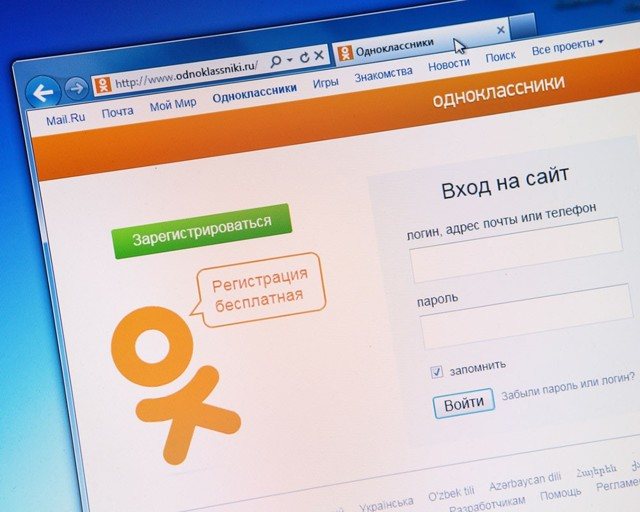
Поделиться любимыми песнями вы можете сразу из вкладки без дополнительных действий на главной страниц:
- зайдите во вкладку “Музыка”;
- кликните на многоточие возле нужной мелодии;
- поставьте галочку на пункт “В статус”.
Закрепляем фото
Аналогичным путем можно закрепить фото или иной картинкой. Процесс немного отличается от предыдущего. Прикрепить фото можно и с компьютера, и с альбома.
С компьютера
Если нет желания загружать снимки в альбом, но хотите, чтобы их заметили, этот способ очень удобен:
- снова нажимаем на заметку, чтобы полностью раскрыть окно;
- под лентой фонов в первом столбике будет кнопка “Добавить фото”;
- среди своих фото выберите нужное.
Поставьте галочку о закреплении и опубликуйте.
Из альбома
На вкладке с добавлением фото вы видите сетку уже загруженных. На каждой фотографии стоит прозрачная галочка. После нажатия она станет зеленой, затем нужно кликнуть на пункт “Готово”.
Заметка в статусе
Под основным аватаром в списке есть раздел “Заметка”, зайдите в него. Выберите заметку и нажмите на неё, она автоматически опубликуется.
Обновление своего настроения с добавлением каких-либо вложений не пользуется спросом. Многие пользователи проходят мимо этой функции сайта. Но она поможет рассказать о настроении, событиях. Кто-то делится цитатами своих из своих любимых произведений, другие транслируют свои тайные мысли и пожелания.
Как установить сообщение с компьютера или ноутбука
Если вы посещаете ОК именно через ПК, то для того чтобы установить или изменить свой статус, делайте так:
- Откройте браузер и, введя в его адресной строке ok.ru, перейдите на свою страничку. Затем авторизируйтесь, если вы не сделали этого раньше. На главной страничке вашего профиля есть окошко, в котором написано: «О чем вы думаете», жмем по нему.
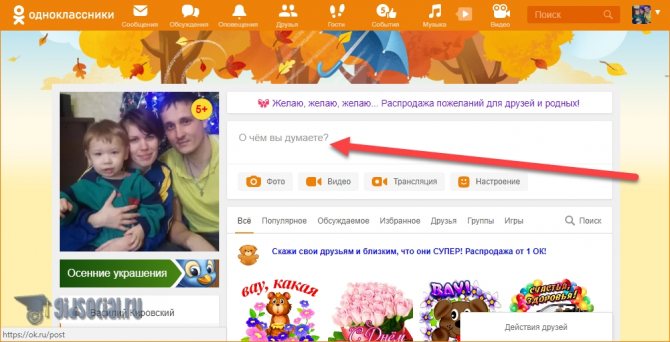
- Напишите сообщение, которое в будущем и станет нашим статусом, а затем нажмите кнопку, которую мы о.
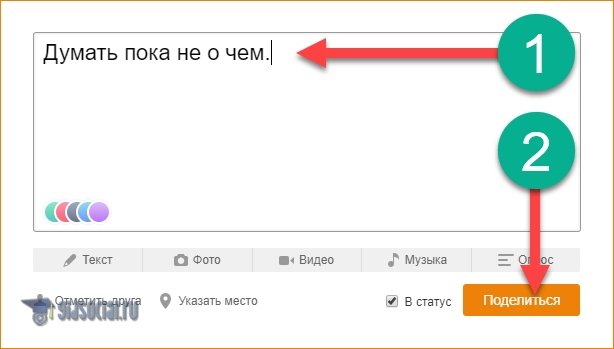
«В статус»
- Если вы захотите украсить свой пост каким-либо цветом, это можно сделать. Тут есть особая кнопка. Мы отметили ее на скриншоте.
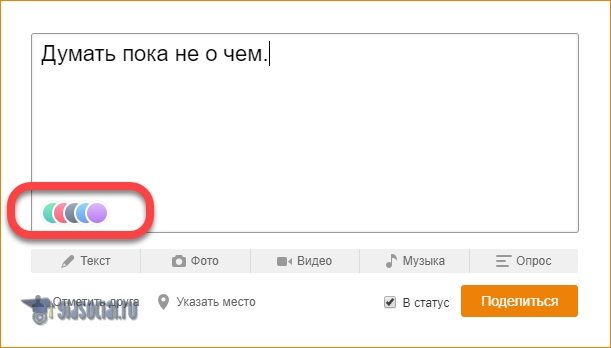
- Активируем инструмент и выбираем оттенок, который нам по душе.
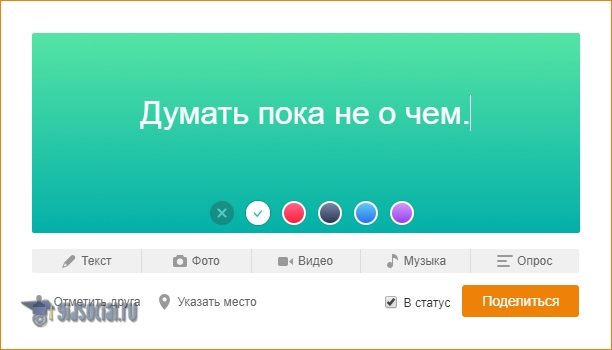
Всего мы можем разместить 5 разновидностей статусного сообщения.
Среди них:
- простой текст;
- текст с фото или просто фото;
- видео;
- музыка;
- опрос.
Рассмотрим каждый из случаев по отдельности.
Текст
Тут все просто, мы рассмотрели текстовый статус выше. Это банальный текст, который мы можем разукрасить в разные цвета. Кроме того, получится отметить друга в нашей заметке.
Делается это так:
- Жмем кнопку «Отметить друга».
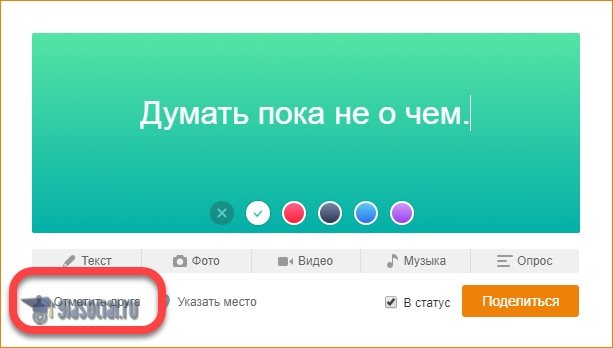
- Начните вводить имя в появившееся поле и, в конце концов, выберите его из выпадающего списка.
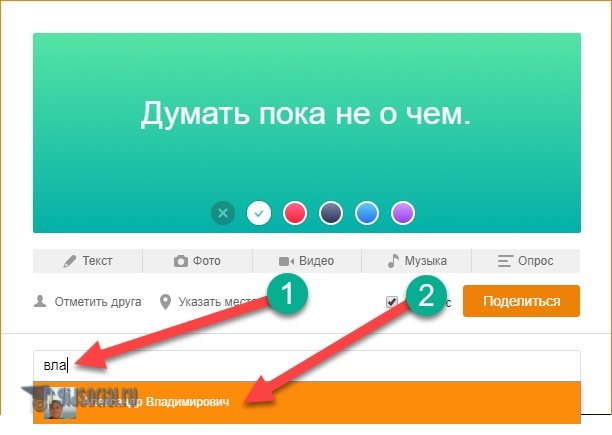
После этого имя друга появится в описании. Можно добавить сразу несколько человек. В конечном итоге, после публикации, статус будет выглядеть примерно так, как показывает картинка ниже. Тут же появится и имя нашего друга.
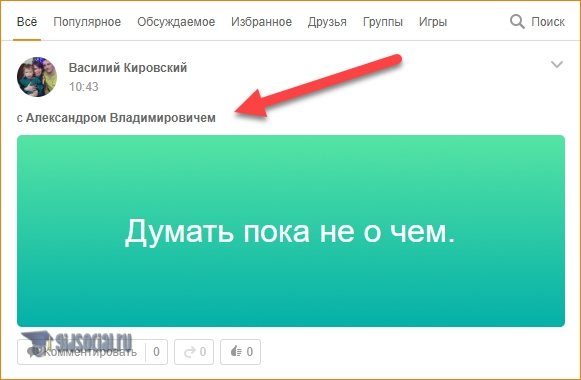
Прикрепляем фотографию
Для того чтобы добавить к нашему сообщению фотографию, нужно кликнуть по отмеченной на скриншоте кнопке и выбрать картинку с сайта Одноклассники.
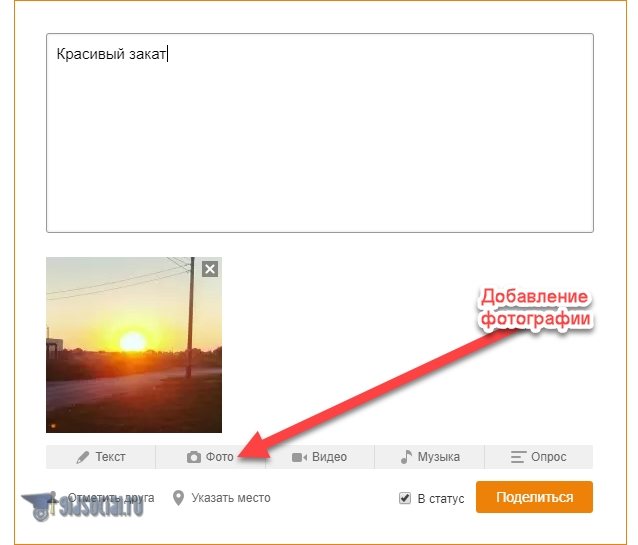
После этого наша картинка будет прикреплена, и, при желании, мы сможем добавить еще несколько изображений.
Видеостатус
Аналогично статусу с изображением, мы можем поставить и видео. Делается все примерно так же, за исключением того, что мы нажимаем другую кнопку.
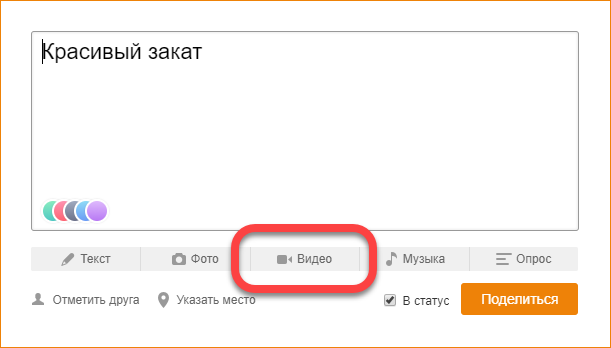
После нажатия «Поделиться» наш текст и, соответственно, изображение, появятся в статусе и ленте.
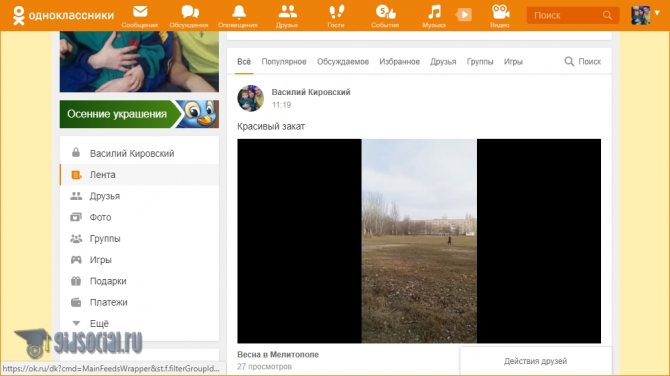
Как поставить песню в статус
Предпоследним типом статусного сообщения, которое мы рассмотрим, является аудиопослание. Тут, также, как и в других случаях, все довольно просто: мы жмем кнопку и выбираем песню из своего списка или поиска, затем добавляем ее.
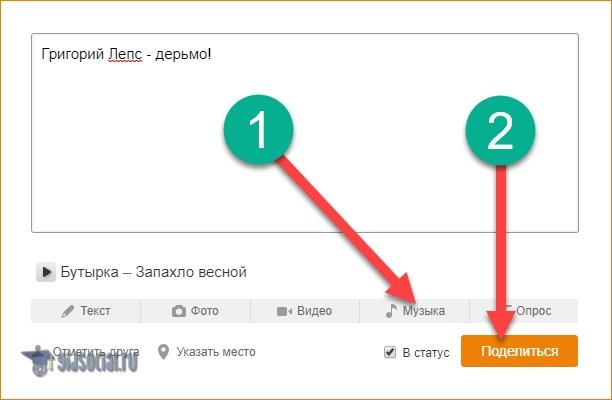
Опрос
Очень интересной разновидностью статусного сообщения является именно опрос. Это голосование, в котором мы задаем вопрос и предлагаем друзьям варианты ответа.
Рассмотрим процесс подробнее:
- Жмем кнопку «Опрос».
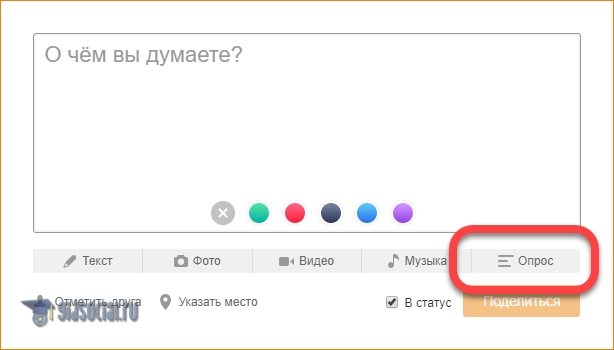
- Вводим вопрос и задаем варианты ответов для него. Затем настраиваем наше голосование, указав видимость результатов, анонимность и количество ответов с одного пользователя. Также, как и в других случаях, мы можем прикрепить к опросу картинку, видео или песню также указать место или друга.
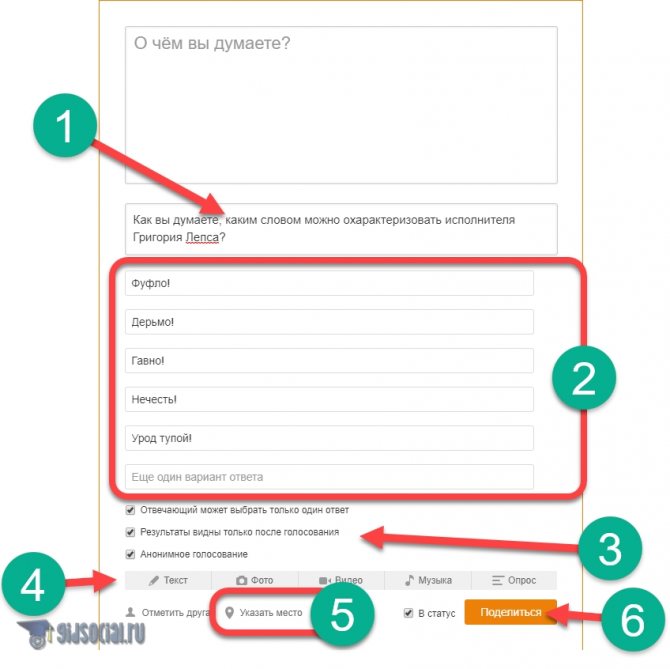
После этого наше голосование появится в статусе, и любой друг сможет внести свой вклад в раскрытие вопроса. Если это щепетильная тема, можете установить флажок «Анонимное голосование».
Также многих пользователей интересует вопрос: как в Одноклассниках в статусе поставить смайлик. Делается это очень просто, хоть стандартные средства сайта и не предусматривают такой функции. Вам всего лишь нужно скопировать смайл с любого сайта и вставить его в поле ввода текста.
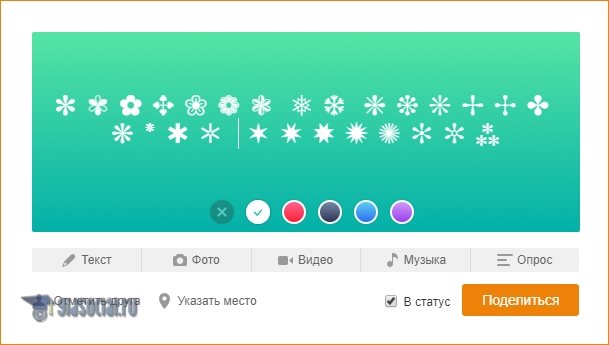
Как создать заметку в Одноклассниках
Вопросом, как создать заметку в одноклассниках, нередко задаются многие пользователи. Статья представляет собой подробную инструкцию по ее созданию.
Создание заметки в Одноклассниках с компьютера
Чтобы опубликовать запись с компьютера, необходимо сделать следующее:
- Открыть профиль на сайте.
- Найти под именем надпись: «О чем вы думаете?», написанную мелким шрифтом.
- Кликнуть по ней два раза.
- После этого откроется окошко. Появятся дополнительные поля.
- В верхнем поле введите текст, которым хотите поделиться.
- Для добавления дополнительного поля кликните на изображение карандаша.
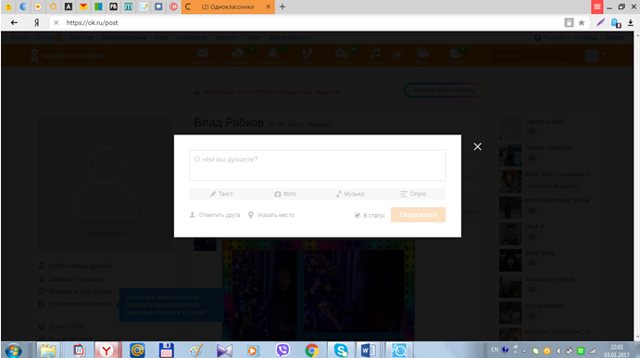
Для добавления в статус поставьте галочку возле соответствующей надписи. Чтобы опубликовать — нажмите «Поделиться». После она отобразится в профиле и ленте друзей.
Все ранее опубликованные записи будут отображаться в профиле. Видны они будут только вам.
Как создать заметку в Одноклассниках с фото
- Для прикрепления фотоснимка нужно кликнуть на иконку с изображением фотоаппарата.
- В открывшемся окне отобразятся файлы. Они хранятся на компьютере или съемных носителях.
- Выберите нужное фото.
- Кликните по нему один раз. Файл выделится.
- После этого нажмите «Открыть».
- Чтобы добавить несколько картинок, удержите клавишу Ctrl. Выберите нужные файлы. К записи добавятся сразу несколько файлов.
При необходимости можно прикрепить к тексту не только картинки. Также добавляются и музыкальные файлы. Для этого нажмите на изображение ноты. Прикрепляются только сохраненные музыкальные файлы.
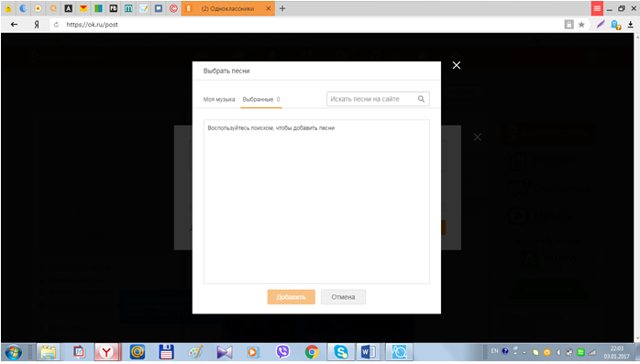
Для сохранения аудиозаписи стоит воспользоваться поиском музыки на сайте. Выбрать нужную и кликнуть «Сохранить музыку».
Как создать заметку в одноклассниках с телефона
Для создания заметки в Одноклассниках с телефона или планшета скачайте и установите официальное приложение социальной сети. С мобильной версии сайта публикация невозможна.
Подробная инструкция:
- после установки приложения откройте его;
- введите пароль и логин. Авторизуйтесь;
- вы попадете на страницу в социальной сети. Откройте меню приложения и кликните на вкладку «Заметка»;
- в открывшемся окне введите текст. При необходимости прикрепите фотографию или аудиофайл;
- для отображения в статусе поставьте галочку в соответствующем поле и нажмите на стрелочку в верхней части экрана справа. Заметка будет опубликована в статусе и отобразится в ленте друзей.
Как установить
На компьютере
- Установка статуса семейного положения в «Одноклассниках» осуществляется через страницу настроек «О себе». Чтобы зайти на нее, кликните на соответствующем пункте дополнительного меню «Еще» на главном экране профиля.
- На открывшейся странице нужно найти строку «Семейное положение» и нажать «Указать».
- Будет предложено использовать один из имеющихся статусов: в отношениях, в браке, открыт для общения или разведен. В первых выборе первых двух вариантов можно указать на конкретного человек, тоже зарегистрированного в этой социальной сети. Если супруга (или супруги) нет в Одноклассниках, то просто вводится их имя.
При выборе пользователя для заполнения семейного статуса в анкете, придется дождаться подтверждение с его стороны. Ведь кто-то, может быть, не желает выкладывать такую личную информацию в публичный доступ.
Видео
На телефоне
Как это часто бывает, мобильная версия сайта «Одноклассников» несколько ограничена в возможностях. С телефона не получится вставить семейное положение. Такой функции для смартфонов не предусмотрено.
Как же поступить, если компьютера нет под рукой? Есть обходное решение – запустить в браузере вариант социальной сети для десктопов. Это можно сделать двумя способами.
- Изменив настройки браузера. Любое приложение, позволяющее осуществлять Интернет-серфинг, имеет подобную настройку. В Google Chrome, например, для отключения мобильного отображения, требуется открыть контекстное меню (кнопка в виде трех вертикальных точек расположены в верхнем правом углу окна). В меню выбрать пункт «Полная версия сайта».
- Если пролистать главное меню практически до самого низа, можно найти ссылку «Полная версия». При ее нажатии, сайт откроется в том виде, каков он отображается на компьютерах.
- Переходим на страницу профиля.
- В меню «Еще» выбираем «О себе».
- Нажимаем ссылку «Указать».
- Выбираем человека из списка друзей и дожидаемся подтверждения с его стороны.
Как закрепить ранее созданную запись
Как вы могли понять из заголовка, в статус можно добавить не только новую заметку, но и ту запись, что была создана ранее. Однако для этого потребуется проделать достаточно много действий. Ниже будут предоставлены правильные порядки действий для некоторых видов устройств.
На компьютере
Как бы это странно ни звучало, но именно через персональный компьютер нельзя закрепить в статусе личной страницы на интернет-площадки Одноклассники ранее созданную запись. Далее вы сможете увидеть, что сделать это возможно только через мобильное устройство.
На телефоне
Как уже было сказано выше, закрепить ранее созданную заметку в статусе можно только телефон
Важно понимать, что операционная система смартфона будет влиять на порядок действий. Поэтому, ниже будут рассмотрены два вида ОС
Android
Для устройств с операционной системой Android актуальна такая последовательность действий по закреплению старой записи в статусе:
- Открываем основное приложение от интернет-площадки Одноклассники. Переходим на тот раздел, где находятся все ранее созданные заметки. Найдите на стенке ту запись, которую вы хотите добавить в статус. Вам потребуется нажать один раз по тексту из заметки.
- Благодаря этому публикация откроется в отдельной вкладке. В правой верхней части страницы будет располагаться значок, выполненный в виде трёх точек. Просто щёлкните по нему один раз.
- После чего откроется небольшое меню. В нем вам потребуется отыскать пункт «Редактировать», а затем уже кликнуть по нему.
- Перед вами появится форма для редактирования заметки. Если хотите изменить сам текст, то сделайте это в первую очередь. После чего, пролистните страницу в самый низ. Там вы сможете увидеть пункт «Установить в статус». Именно по нему и потребуется клацнуть.
- Остаётся только сохранить данные изменения. Для этого кликните по кнопке «Сохранить».
- Вот, собственно, и все. После сохранения изменений в нижней части страницы появится уведомление «Заметка опубликована».
iPhone
Если у вас возникло желание закрепить ранее созданную запись в статусе персонального профиля на интернет-платформе Одноклассники через айфон, то просто выполните следующие действия:
- Открываем официальное приложение от социальной сети Одноклассники. Переходим на основную стенку личного профиля и находим там ту запись, которую необходимо добавить в статус. Затем, просто нажимаем по тексту в этой записи.
- Таким образом, вы сможете открыть конкретную публикацию на отдельной вкладке. В правой верхней части страницы должна быть иконка, выполненная в виде трёх горизонтально расположенных точек. Нажмите прямо по ней.
- После чего выдвинется небольшое меню. Найдите там пункт «Редактировать» и щёлкните прямо по нему.
- Перед вами должна открыться форма для редактирования уже созданной заметки. Если вы хотите отредактировать текст, то сделайте это прямо сейчас. После этого кликните один разок по иконке в виде шестеренки. Данная иконка находится в нижней части действующей страницы.
- Должна открыться специальная вкладка для некоторых настроек заметки. Просто найдите там раздел «В статус» и щёлкните прямо по нему. Затем, кликните по графе «Готово» в правой верхней части текущего раздела.
- Как только вы выполните действие выше, останется только клацнуть по кнопке «Сохранить».
- Вот, собственно, и все. После выполнения всех указанных выше шагов, ранее созданная заметка добавится в статус вашего личного профиля на интернет-платформе Одноклассники.
Как установить статус в одноклассниках
В первую очередь переходим на главную профильную страницу. Как говорилось выше, для этого при просмотре своей ленты кликаем по своему имени. В открытом окне находим «Напишите заметку» и кликаем по надписи. Найти ее можно сразу под меню профиля.
Перед вами откроется маленькое окно, вверху которого нужно ввести желаемый текст выбранного статуса (1). При помощи пиктограммы в нижнем левом углу (2) можно задать подходящий фон. А посредством пиктограммы в нижнем правом углу можно добавить понравившийся смайлик (3). В конце обязательно поставьте отметку напротив «В статус», а для публикации кликните «Поделиться».
После этого заметка станет общедоступной для ваших друзей и будет закреплена в вашем профиле.
Как поставить песню в статус
Если помимо текста хотите добавить еще и музыку в закрепленную запись, то, в открывшемся окошке, кликните по кнопочке «Добавить музыку».
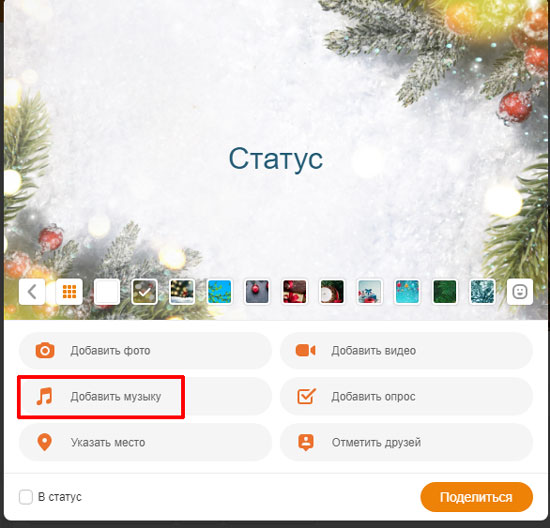
Дальше выберите песню или из тех, которые добавлены в ваш профиль (1), или воспользовавшись поиском (2). Когда найдете нужную, кликните по ней мышкой, чтобы выделить (3). Здесь можно выбрать несколько песен, и они все будет добавлены — посмотреть их можно на вкладке «Выбранные» (4). После этого нажмите «Добавить».
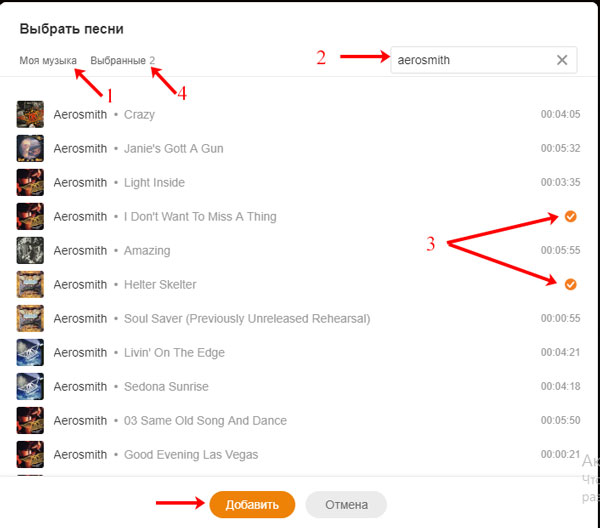
Посмотрите, чтобы стояла галочка в нужном нам поле и нажмите «Поделиться».
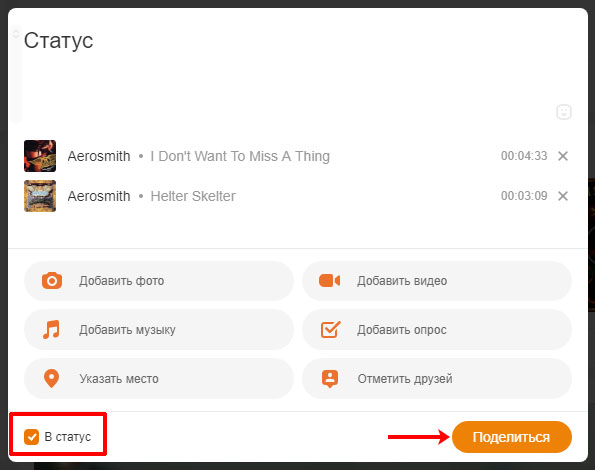
Статус, в который добавлена песня, будет выглядеть на страничке, как показано на скриншоте ниже. Причем, если добавлена была одна песня, то она будет отображаться (1), а если две и больше, как в примере, то, чтобы их посмотреть, придется нажать на троеточие (2).
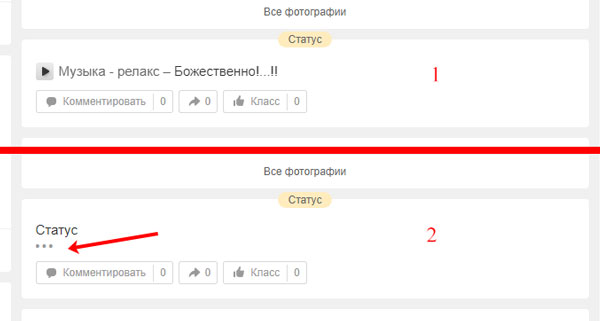
Как поставить статус в одноклассниках с телефона?
Ну, вот мы и стали обладателями личной страницы в социальной сети.
Для корректной работы советую вам пользоваться официальным приложением. Ниже мы будем рассматривать последовательность для телефонов на базе Android.
Надеюсь, что вы послушались меня и уже скачали приложение на свой телефон. Тогда поехали дальше!
- После установки приложения открываем его и проходим процесс авторизации.
- Попав на свою страницу в верхней части увидим надпись заметка, на которую необходимо нажать для активации поля набора текста.
- В открывшемся текстовом редакторе пишем все, что душе угодно. Написали? Отлично!
- Теперь находим значок похожий на шестеренку и нажимаем на него.
После этого действия мы попадем еще в одно диалоговое окно, где необходимо перевести ползунок на вкладке «Установить статус» в активное состояние.
Осталось совсем чуть-чуть. Может, передохнем? Нет? Ну, тогда слушайте!
- Теперь нам необходимо сделать так, чтобы наши мысли смогли увидеть всех, кто будет проходить мимо нашей страницы.
- Это делается за несколько секунд, нажатием на кнопку «Опубликовать».
В итоге текст можно будет увидеть, перейдя на личную страницу своего профиля, где над аватаркой он предстанет во всей красе для гостей страницы.
Как написать статус на своей странице
- Теперь о том, как сделать статус в Одноклассниках. Для этого откройте главную страничку своего профиля (кликнув по имени при просмотре Ленты). Под именем и пунктами меню будет поле с надписью «Напишите заметку» – кликните по нему мышкой.
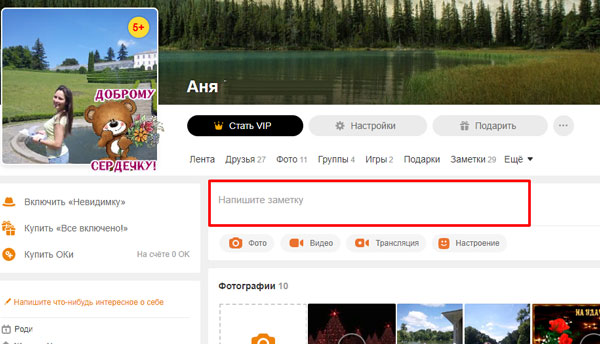
- Откроется небольшое окошко. В верхнем поле введите необходимый текст (1). Также можно добавить красивый фон (2), выбрав подходящий из галереи, или смайлик (3). Обязательно отметься галочкой пункт «В статус» и нажмите «Поделиться», чтобы опубликовать запись.
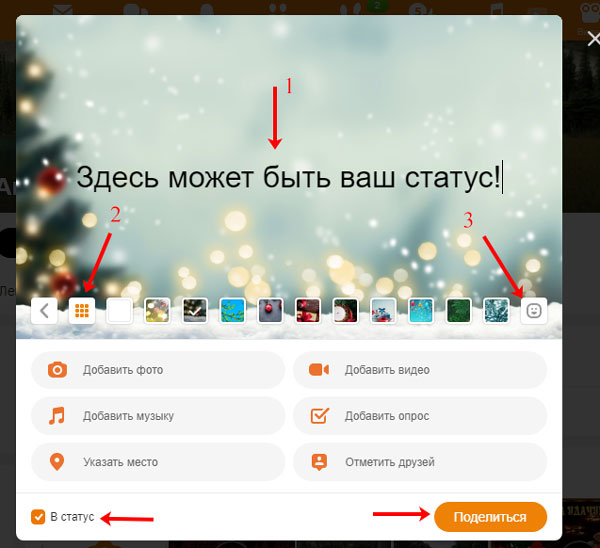
- Заметка будет опубликована, в Ленте ее увидят все ваши друзья, и она будет закреплена вверху вашего профиля.
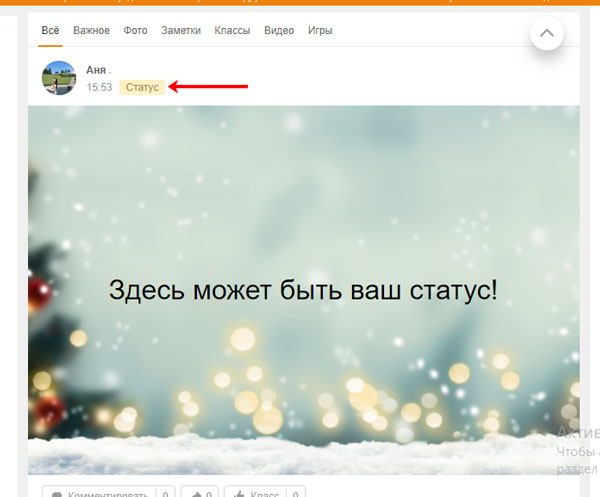
Убираем семейное положение
Если семейный статус изменился или вы хотите вовсе убрать данные о нем из своей анкеты, то следует выполнить такие манипуляции:
На компьютере
- Редактирование информации о семейном положении производится в том же разделе «О себе».
- Чтобы стереть имя жены или мужа, кликните по его имени и выберите в появившемся списке пункт «Разорвать отношения».
- Чтобы изменить семейное положение, проще всего поступить так – сначала полностью убрать текущее семейное положение, а затем вновь его добавить.
На телефоне
Выше уже было сказано, что никакие действия с изменением семейного статуса с помощью телефона невозможны. Был описан метод, как можно это осуществить не напрямую, а вызвав полную версию сайта и проделав все как будто на компьютере.
Алгоритм удаления семейного статуса на телефоне:
- Переходим на полную версию страницы.
- Нажимаем свое имя под аватаром.
- Открываем меню «Еще» и кликаем «О себе».
- На открывшейся странице «разрываем отношения».
Чтобы поставить другого человека в статус семейных отношений, необходимо сперва удалить того, кто был поставлен ранее.
Через телефон
Начнем с того, как убрать статус в социальной сети Одноклассники со своей страницы через мобильное устройство. Как вы уже знаете, интернет-платформа имеет мобильную версию сайта, а так же официальное приложение. Поэтому, на смартфоне с операционной системе Android будут рассмотрены две разновидности официального сайта, а на айфоне обойдемся лишь приложением.
Android
Как уже было сказано выше, сначала разберемся с алгоритмом действия для смартфона на базе Android. Далее вы узнаете, как убрать статус в Одноклассниках со своей страницы через мобильную версию сайта, а так же через официальную программу.
В мобильной версии
Если вы захотите убрать статус с личной странички в социальной сети Одноклассники через мобильную версию основного сайта, то для этого вам потребуется выполнить такой набор действий:
- Открываем мобильную версию одноклассников через любой браузер на устройстве. Нажимаем один разок по официальному значку социальной сети. Данный значок находится в левой верхней части страницы.
- После чего, перед вами должно появиться специальное меню. Просто нажмите по главной фотографии вашего профиля, которая находится в верхней части данного меню.
- Вас сразу же перенаправит на персональную страничку с вашим профилем в социальной сети Одноклассники. Прямо над основной картинкой аккаунта будет написан ваш статус. Как вы можете заметить, немного правее самого текста будет находиться значок в виде крестика. Именно по нему и необходимо щелкнуть один раз.
- Как только вы это сделаете, по центру экрана появится окошко с вопросом «убрать заметку из статуса». Вам остаётся только подтвердить своё действие, нажав по кнопке «Да».
- Вот, собственно, и все. Представленный алгоритм действий позволит вам без труда удалить статус с личной страницы в Одноклассниках через мобильную версию социальной сети.
Через приложение
Если с мобильной версией интернет-платформы Одноклассники разобрались, то переходим к официальному приложению. Чтобы произвести удаление статуса в социальной сети со своей персональной страницы, пользователю понадобится выполнить все действия из этого алгоритма:
- На смартфоне открываем официальное приложение от социальной сети Одноклассники. В левой верхней части страницы находится маленькая фотография вашего профиля. Щёлкните по ней один разок.
- Перед вами откроется вкладка с вашей страницей в социальной сети. Прямо над вашей главной фотографией и будет располагаться ваш статус. Просто клацните по нему один разок.
- Как только вы это сделаете, на текущей вкладке появится небольшое окошко с двумя пунктами. Вам потребуется нажать по графе «Удалить статус».
- На этом все. Как вы можете увидеть на скриншоте ниже, статуса на странице больше нет.
iPhone
Теперь рассмотрим порядок действий для мобильного устройства с операционной системой iOS. Для удаления статуса с личной страницы в Одноклассниках потребуется проделать такие действия на айфоне:
- Запускаем основное приложение социальной сети Одноклассники на айфоне. В левой верхней части первоначальной страницы должно быть основное изображение вашего профиля. Клацните прямо по нему.
- Таким образом, вы окажитесь на вкладке с собственным профилем из социальной сети Одноклассники. Над главной фотографией аккаунта будет располагаться ваш статус. Найдите там же значок в виде небольшого крестика, и кликните прямо по нему.
- После чего, на действующей вкладке появится небольшое окошко. Если вы окончательно решили убрать статус, то нажмите по пункту «Удалить».
- Готово. Если вы выполните все указанные выше действия, то статуса на вашей странице в соц. сети Одноклассники больше не будет.
Алгоритм установки статуса в «Одноклассниках»
Вопрос, как поставить статус в одноклассниках на свою страницу, решается буквально парой кликов компьютерной мышки. Первым шагом будет зайти на страницу в Одноклассниках и внимательно посмотреть на её верхнюю часть.
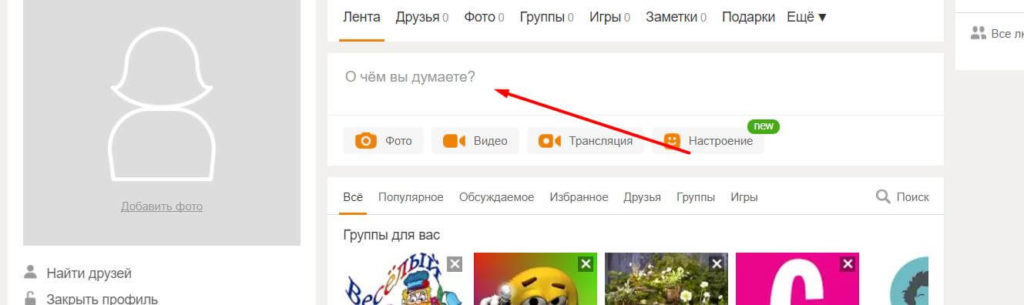
Под основным многофункциональным меню есть небольшой прямоугольник, где можно прочитать вопрос: «О чем вы думаете?». Далее нужно навести курсор на эту надпись и щелкнуть один раз левой кнопкой мышки.
Появится окно, куда записывается все, что хотелось бы донести своим друзьям и знакомым, даже статус в отношениях указать. При его открытии можно заметить кнопки Текст, Фото, Видео, Музыка, Опрос, что означает возможность их прикрепления к статусу.

Одной из последних разработок является возможность сменить фон заметки. Как выбран цвет поля и сделана надпись, следует поставить галочку рядом со словом Статус и нажать кнопку «Поделиться».
Теперь любой может увидеть цитаты, фотографии, послушать саундтрек или посмотреть короткометражку, а также прокомментировать увиденное, отметить лайком или даже перенести к себе на страницу.
Хочется чего-то необычного, забавного и интересного? Поставьте смайлик из сайта https://vkontakte-odnoklassniki.blogspot.ru/2012/04/znachki-dlya-statusa.html.
Как установить новый статус
После прочтения первого пункта, вы теперь наверняка задаетесь вопросом, а как установить то такой статус? Далее в инструкции будет представлен подходящий для этого порядок действий. Просто выберите тот алгоритм действий, который актуален для вашего устройства, и приступайте к выполнению.
На компьютере
Начать стоит со способа для персонального компьютера. Если вы желаете установить новый статус на свою личную страницу в социальной сети Одноклассники через ПК, то сделать вы это сможете следующим образом:
- Переходим на главную вкладку социальной сети Одноклассники через браузер. Примерно по центру страницы, ближе к верху экрана, располагается надпись «Напишите заметку». Клацните по ней левой клавишей мышки один разок.
- После этого сразу же появится окошко с формой для создания новой публикации. Введите в предоставленное место тот текст, который вы хотите видеть в статусе на своей страничке в Одноклассниках.
- После чего, вам понадобится щелкнуть левой клавишей мышки по иконке в виде шестеренки, которая занимает левый нижний угол данного окошка.
- На действующей вкладке должно появиться одно небольшое окошко с четырьмя пунктами. Найдите в нем строчку «В статус» и кликните прямо по ней левой клавишей мыши.
- Последнее, что вам необходимо сделать – нажать левой кнопкой мышки по разделу «Поделиться».
- На этом все. Если вы правильно проделаете все действия из предложенного алгоритма, то на вашей странице в социальной сети Одноклассники появится новый статус.
На телефоне
Через мобильное устройство тоже можно добавить новый статус на персональный профиль в социальной сети Одноклассники. Чтобы не вводить вас в заблуждение, сначала рассмотрим набор действий для устройств с ОС Android, а затем перейдём к методу для айфона.
Android
Если вы пользуетесь телефоном на базе Android и хотите поставить новый статус на интернет-платформе Одноклассники, то вам в этом поможет такая последовательность действий:
- Открываем приложение от социальной сети Одноклассники на мобильном устройстве. Находим пункт «Заметка» в верхней части первоначального раздела и нажимаем прямо по нему один разок.
- Как только вы это сделаете, появится специальная форма для создания поста на личном профиле. Напишите тот текст, который вы хотите в дальнейшем видеть в статусе, а затем кликните по значку в виде шестеренки. На скриншоте ниже я отмечу именно тот значок, который вам нужен.
- Если вы сделаете все правильно, то перед вами откроется вкладка для настройки будущей заметки. Вам нужна графа «Установить в статус». Просто щёлкните по ней один раз.
- После этого точка в правой части графы должна изменить свой цвет на оранжевый. Если так и произошло, то клацайте по кнопке «Готово».
- Затем, нажимайте по пункту «Опубликовать».
- Готово! В нижней части страницы должно появиться уведомление с текстом «Заметка опубликована». Теперь, если вы перейдёте на вкладку со своей страницей в социальной сети Одноклассники, то сможете там увидеть новый статус.
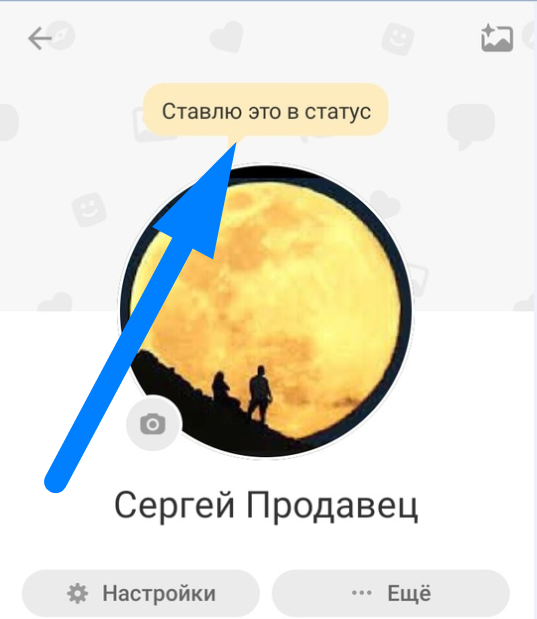
iPhone
Чтобы установить новенький статус на собственной странице в Одноклассниках, пользователю айфона понадобится выполнить ряд таких действий:
Открываем официальную программу от площадки Одноклассники. В верхней части первоначальной страницы находится пункт «Заметка». Нажмите по нему один раз.
Перед вами откроется форма для создания заметки
Важно понимать, что данный текст далее пойдёт в статус профиля из Одноклассников. Просто введите тот текст, который хотите добавить в статус
Затем, клацните один раз по значку в виде шестеренки.
Если вы сделаете все правильно, то перед вами откроется вкладка для настройки заметки. Найдите на новой странице пункт «В статус» и щёлкните прямо по нему.
После чего, нажмите один раз по кнопке «Готово». Данная кнопка находится в правой верхней части экрана.
Затем, окошко с настройками должно закрыться. Остаётся клацнуть по разделу «Поделится» в верхней правой части формы для создания заметки.
На этом все. Сразу же после публикации заметки, в верхней части страницы появится уведомление «Вы установили новый статус».
Что такое статус и зачем он?
Если вы задумывались о том, что же это такое, то ответ простой, что это обыкновенное поле, в вашей любимой социальной сети, при помощи которого вы общаетесь со своими друзьями. Да, вы можете написать своим друзьям и подписчикам, но, чтобы одновременно, то лучше это сделать именно через статус.
Основные функции статусов:
- вы оповещаете своих друзей о планах на вечер;
- вы прописываете свои цели на определенное время;
- вы рекламируете свои продукты, услуги (можно добавить контактные данные);
- вы рассказываете о своих новостях;
- вы описываете свое настроение в это же мгновение.
Как видите, функции довольно обширные, поэтому статусы часто используют именно для ведения бизнеса. А как иначе, если у вас много друзей, подписчиков, фанатов, то прописав, что вы предоставляете какие-то услуги и что к вам можно обращаться по таким контактам, вы получите горячих клиентов.
Согласитесь, что в условиях большой конкуренции в интернет бизнесе, это очень хорошо.
Как поставить статус на свою страницу
Если у вас есть страница в этой популярной сети, то вам уже на много проще. Если у вас нет страницы, то регистрируйте, далее, следуйте инструкции, которая дана в этой статье.
Если вы хотите посмотреть статусы, которые выставили ваши друзья, то сделать это также можно просто. Статус, всегда стоит в профиле вашего друга, под фотографиями, он может быть текстовым, как правило, а может иметь картинку.
Тут уж по желанию, если вы хотите, то можете также изменять свои статусы, добавлять картинки, музыку, смайлики и так далее.
И так, ставим статус:
- Заходим на свой профиль и немного ниже, где написано количество ваших друзей, вы наводите курсор на «Написать заметку».
- Затем, где написано «Здесь может быть ваш статус», вы пишите свой текст. Можете этот удалить вообще, можете изменить, тут без разницы.
- Для того, чтобы ваши друзья это увидели, вам нужно будет нажать на кнопку «Поделиться». Она большая, вы ее ни с чем не спутаете.
- Она не просто добавится вам на страницу, но и ваши друзья смогут ее увидеть, если будут листать ленту новостей.
Алгоритм очень прост и понятен, справится и школьник, и пенсионер, главное разобраться с тем, на что нажимаешь.
Музыкальный статус
Бывает так, что вы услышали песню, музыкальное сопровождение и хотите этим поделиться. Нет ничего проще и лучше, чем поделиться с друзьями (подписчиками) песней, которая, в данный момент, подняла вам настроение или просто понравилась.
Что бы сделать такой статус, вам нужно:
- В профиле, нажать на заметку, как в первом случае.
- Написать какой-то текст, например, что данная песня вам напомнила молодость.
- Нажать на кнопку «Добавить музыку».
- Добавляете и нажимаете на «Поделиться».
Теперь ваши друзья, знакомые, поклонники смогут прослушать данную композицию и разделить вашу радость.
Статус-фото
Вы сделали селфи или посетили крутое место? Тогда вам нужно сделать именно такой фото-статус. Сделать его также можно простым способом, алгоритм тот же, что и в двух предыдущих вариантах, но вам вместо «Добавить музыку», придется нажать «Добавить фото».
Сохраняете, можете сделать надпись, например, что вы посетили данное место, можно указать время и дату, для истории. Вот и все, сложностей возникнуть не должно, добавим скрин, чтобы вам быть понятно.
Важно знать, что если вы добавляете картинку или фотографию в свой статус, то будет виден текст. Человек, которому будет интересно или его зацепят ваши слова, сможет нажать на три точки, ему, затем, система откроет изображение, которое вы добавили
Если у вас мобильная версия сайта?
Тоже не сложно добавить заметку, чтобы ваши друзья разделяли радость вместе с вами.
Алгоритм таков:
- Заходите в мобильное приложение и выбираете ленту новостей.
- Дальше, там будет поле «Заметка».
- Нажимаете, вводите текст и кликаете по кнопке «Опубликовать».
- Не забудьте, что вам нужно нажать «Установить статус».
Тут также есть функции добавления картинок, музыки, заметок, все интуитивно понятно.
Чего нельзя добавлять в статусы?
Важно понимать, что не нужно добавлять следующее:
- Название компаний, сервисов, которые нарушают закон.
- Различные экстремистские высказывания.
- Названия товаров, которые могут нести вред другим людям.
- Личные фотографии, злоумышленники могут использовать их для своих целей.
- Личные переписки, скриншоты, фотографии родственников, точно также.
А так, если вы используете сеть для своих хороших целей, то вы можете делать со своим статусом, все, что угодно, главное быть, при этом, вежливым, тактичным и понимать, что за тем экраном, сидят такие же люди.